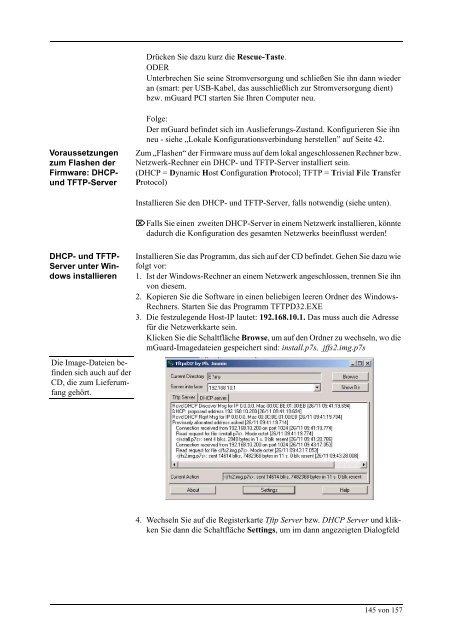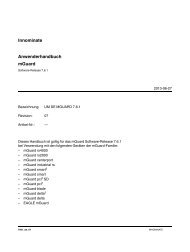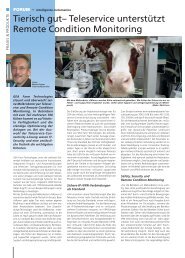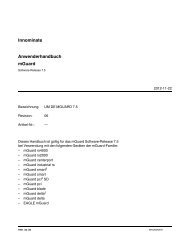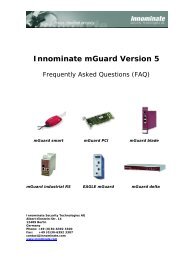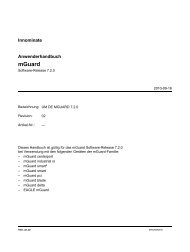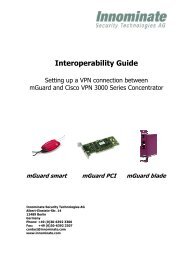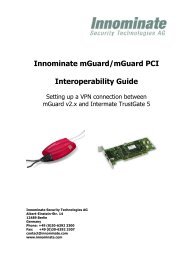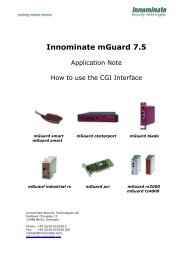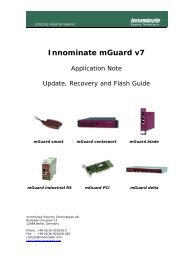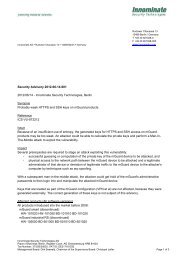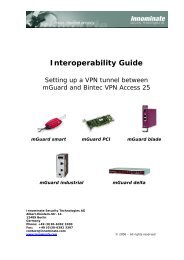Innominate mGuard - Innominate Security Technologies AG
Innominate mGuard - Innominate Security Technologies AG
Innominate mGuard - Innominate Security Technologies AG
Sie wollen auch ein ePaper? Erhöhen Sie die Reichweite Ihrer Titel.
YUMPU macht aus Druck-PDFs automatisch weboptimierte ePaper, die Google liebt.
Drücken Sie dazu kurz die Rescue-Taste.<br />
ODER<br />
Unterbrechen Sie seine Stromversorgung und schließen Sie ihn dann wieder<br />
an (smart: per USB-Kabel, das ausschließlich zur Stromversorgung dient)<br />
bzw. <strong>mGuard</strong> PCI starten Sie Ihren Computer neu.<br />
Voraussetzungen<br />
zum Flashen der<br />
Firmware: DHCPund<br />
TFTP-Server<br />
Folge:<br />
Der <strong>mGuard</strong> befindet sich im Auslieferungs-Zustand. Konfigurieren Sie ihn<br />
neu - siehe „Lokale Konfigurationsverbindung herstellen” auf Seite 42.<br />
Zum „Flashen“ der Firmware muss auf dem lokal angeschlossenen Rechner bzw.<br />
Netzwerk-Rechner ein DHCP- und TFTP-Server installiert sein.<br />
(DHCP = Dynamic Host Configuration Protocol; TFTP = Trivial File Transfer<br />
Protocol)<br />
DHCP- und TFTP-<br />
Server unter Windows<br />
installieren<br />
Die Image-Dateien befinden<br />
sich auch auf der<br />
CD, die zum Lieferumfang<br />
gehört.<br />
Installieren Sie den DHCP- und TFTP-Server, falls notwendig (siehe unten).<br />
⌦Falls Sie einen zweiten DHCP-Server in einem Netzwerk installieren, könnte<br />
dadurch die Konfiguration des gesamten Netzwerks beeinflusst werden!<br />
Installieren Sie das Programm, das sich auf der CD befindet. Gehen Sie dazu wie<br />
folgt vor:<br />
1. Ist der Windows-Rechner an einem Netzwerk angeschlossen, trennen Sie ihn<br />
von diesem.<br />
2. Kopieren Sie die Software in einen beliebigen leeren Ordner des Windows-<br />
Rechners. Starten Sie das Programm TFTPD32.EXE<br />
3. Die festzulegende Host-IP lautet: 192.168.10.1. Das muss auch die Adresse<br />
für die Netzwerkkarte sein.<br />
Klicken Sie die Schaltfläche Browse, um auf den Ordner zu wechseln, wo die<br />
<strong>mGuard</strong>-Imagedateien gespeichert sind: install.p7s, jffs2.img.p7s<br />
4. Wechseln Sie auf die Registerkarte Tftp Server bzw. DHCP Server und klikken<br />
Sie dann die Schaltfläche Settings, um im dann angezeigten Dialogfeld<br />
145 von 157